
Nazadnje posodobljeno dne

Instagram Reels so zabaven način za komunikacijo s prijatelji, ko ste na poti, Instagram Reels pa lahko naložite tudi iz računalnika.
Funkcija Instagram Reels omogoča ustvarjanje in deljenje kratkih videoposnetkov z glasbo, filtri in drugimi učinki. Priročen je v telefonu, ko ste na poti. Kaj pa, če morate Instagram Reels naložiti iz računalnika?
Za nalaganje Instagram Reels iz računalnika se morate obrniti na splet. Čeprav spletna različica ne vključuje toliko funkcij za urejanje kot mobilna, omogoča nalaganje video datotek za ustvarjanje Reels.
Instagram vam omogoča ustvarjanje videoposnetkov, ki so dolgi do 90 sekund in jih lahko naredite z računalnikom Mac, PC, Chromebook ali Linux.
Naložite Instagram Reels iz računalnika
Instagram Reels so odličen način za deljenje kratkih videoposnetkov z drugimi uporabniki na platformi. Preprosto lahko ustvarjate in urejate videoposnetke iz telefona, ki jih delite z drugimi uporabniki. Morda imate videoposnetke, ki jih želite objaviti iz računalnika in ne iz telefona.
Morda imate v računalniku Mac ali PC starejše videoposnetke, ki jih želite deliti z drugimi. Ali pa morda možnosti urejanja na Instagramu niso dovolj in uporabljate programsko opremo za urejanje videa v računalniku.
Kakorkoli že, lahko Instagram Reels naložite iz računalnika po naslednjih korakih.
Če želite deliti Instagram Reels iz računalnika:
- Odprite brskalnik na namizju, pojdite na Instagram.comin se prijavite, če se še niste.
- Kliknite Ustvari z leve plošče.
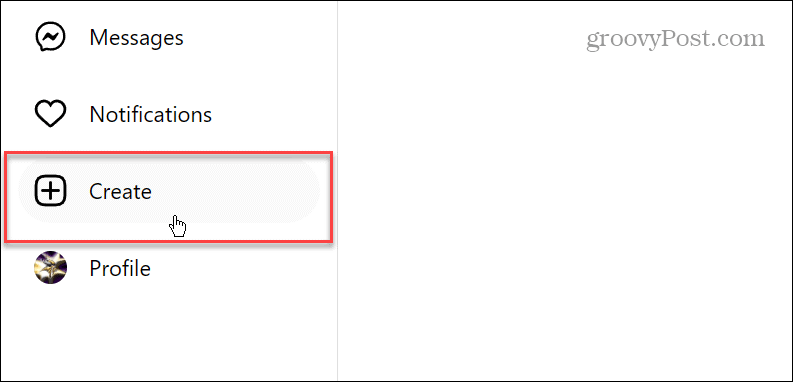
- Ko Ustvari novo objavo se prikaže okno, kliknite Izberite iz računalnika
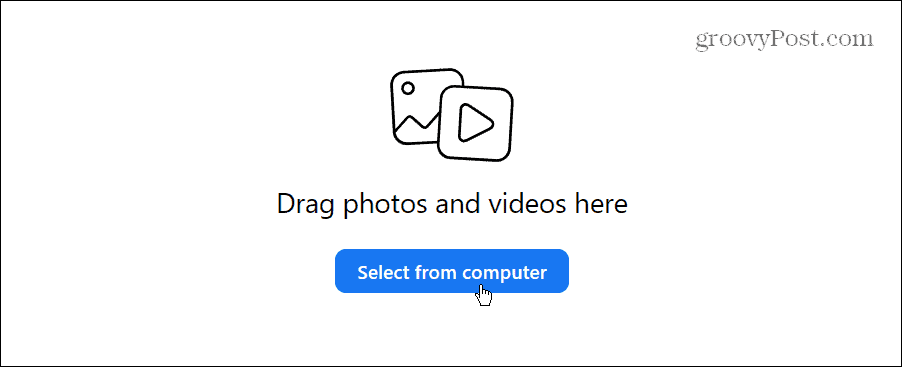
- Pomaknite se do videoposnetka, ki ga želite dati v skupno rabo, in dvokliknite datoteko, da jo naložite na Instagram.
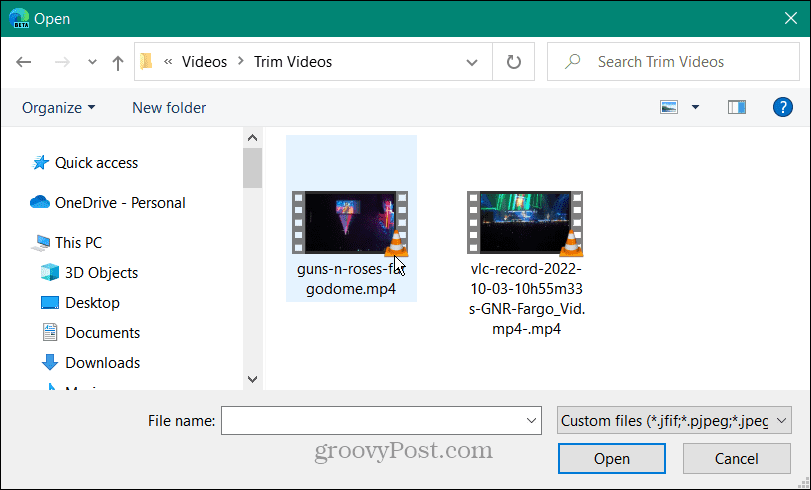
- Video lahko obrežete s klikom na gumb za obrezovanje v spodnjem levem kotu, ko je video naložen.
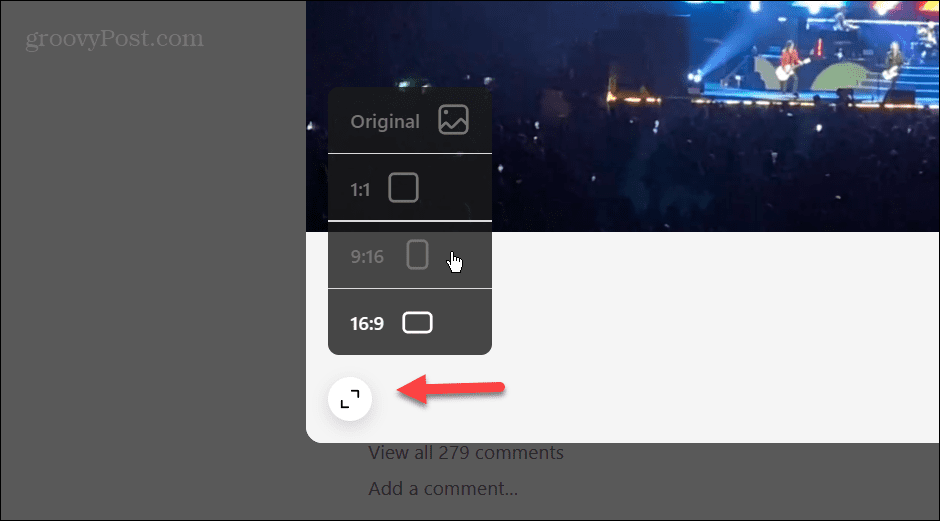
- Ko ste pripravljeni, kliknite Naslednji v zgornjem desnem kotu okna.
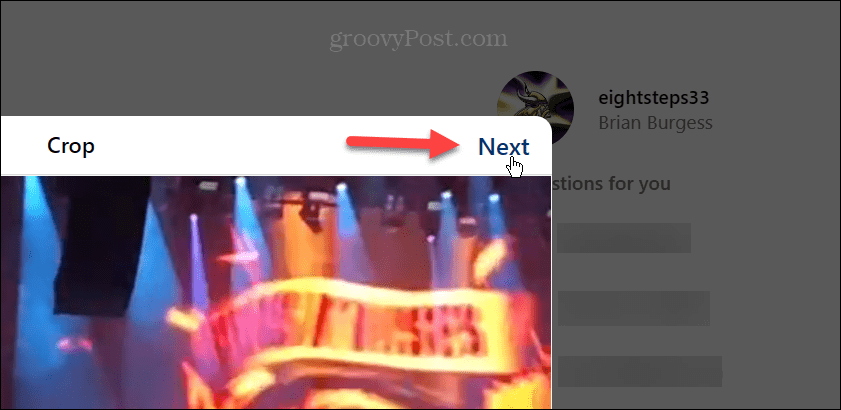
- Zdaj, na Uredi zaslon, lahko izberete a Naslovna fotografija uporabite obstoječo sliko iz videa ali izberite sliko, ki je shranjena neposredno v vašem računalniku.
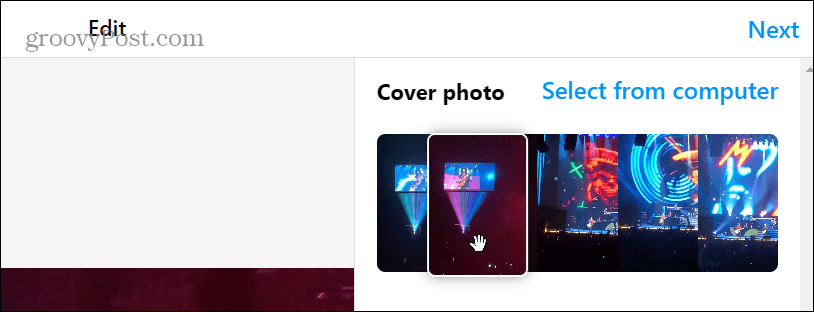
- Pod Trim lahko odstranite dele videoposnetka, ki jih ne želite obdržati. Poleg tega, če boste uporabili obstoječi zvok videoposnetka, obdržite Zvok vklopljen stikalo omogočeno.
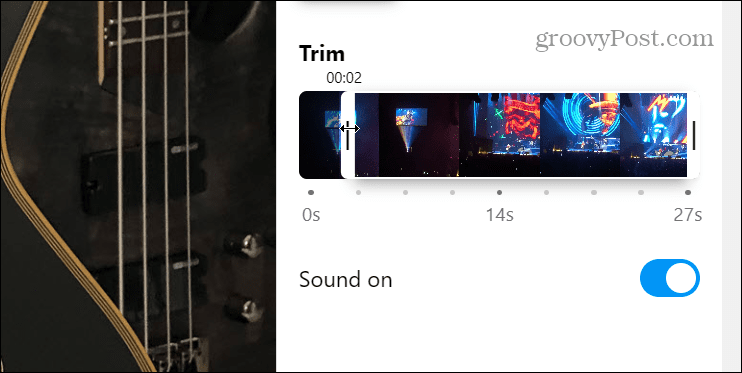
- Ko izberete naslovno fotografijo in obrežete video, kliknite Naslednji gumb.
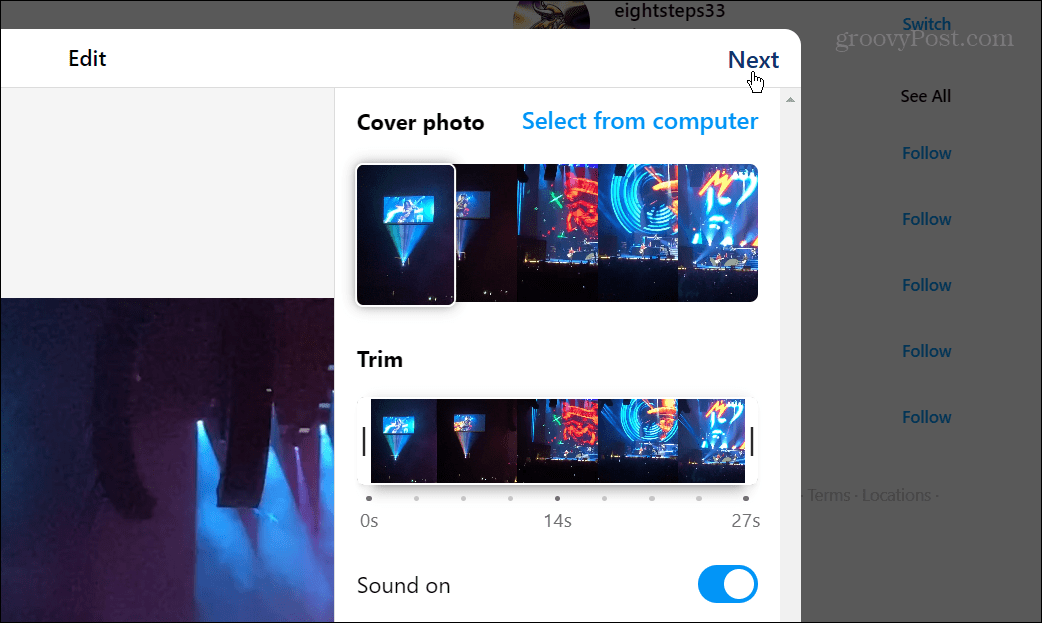
- Vnesite opis za svoj kolut in dodajte svojo lokacijo če želite, da se to ve. V tem razdelku lahko nastavite tudi dostopnost in druge nastavitve, na primer, ali dovolite komentarje za objavo ali ne.
- Kliknite Deliti v zgornjem desnem kotu, da ga objavite na Instagramu. Ko bo Reel objavil objavo na Instagramu, boste prejeli obvestilo.
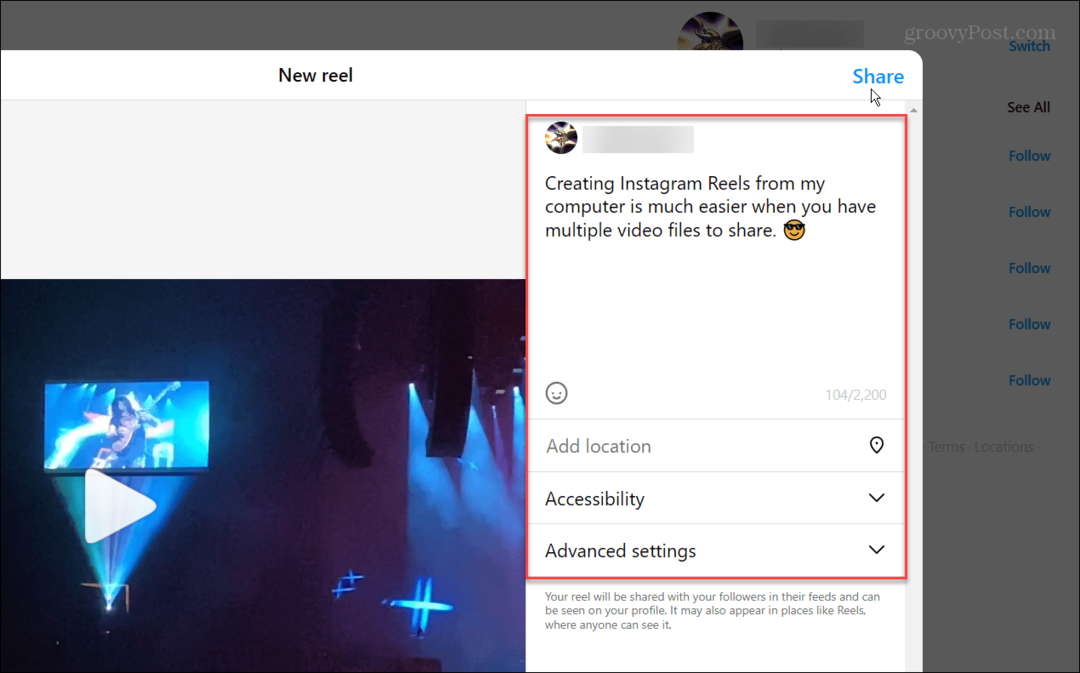
Omeniti velja tudi, da je pri nalaganju videoposnetkov za pretvorbo v Reels iz namizne različice na voljo manj možnosti kot v mobilni aplikaciji. Ne dovoljuje dodajanja glasbe iz baze podatkov Instagram. Zato se boste morali držati izvirnega zvoka videoposnetka ali urediti glasbo, preden ga naložite.
Poleg tega ne boste mogli dodati zabavnih stvari, kot so nalepke, besedilo ali drugi vizualni učinki. Trenutno so edine možnosti z namizja obrezovanje, obrezovanje, in izbiranje ovitkov za vaše kolute.
Uporaba Instagram Reels iz računalnika
Možnost dodajanja Instagram Reels iz računalnika je koristna funkcija.
Na primer, morda imate močno urejene videoposnetke z robustnejšimi namiznimi programi. Ali pa boste morda želeli objaviti igralne posnetke iz svojega računalnika.
Vas zanima več o urejanju videoposnetkov? Preverite, kako urejanje videoposnetkov v iPhonu ali kako uporabljati orodje za ustvarjanje videa v sistemu Windows 11 Clipchamp. Če želite brezplačne rešitve za namizje, lahko obrežite videoposnetke z VLC.
Če ste nov uporabnik Maca, preberite naš uvod v urejanje videoposnetkov z iMovie. In če so družbeni mediji vaša izbira, se poučite o njih pošiljanje videoposnetkov na Discord ali preverite, kako dodajte in uredite glasbo na videoposnetkih TikTok da izstopajo.
Kako najti svoj ključ izdelka Windows 11
Če morate prenesti ključ izdelka Windows 11 ali ga potrebujete samo za čisto namestitev operacijskega sistema,...
